分类
由于系统软件都需要在内存中运行,内存大小就决定着win7系统的运行速度,最近有用户发现物理内存占用率高达80%以上,而且系统运行速度很慢,要怎么解决这个问题呢?内存占用高主要是因为内存容量小以及打开的应用程序过多,下面小编就跟大家介绍下win7系统内存占用高的解决方法。
win7系统内存使用率高的解决方法如下:
1、右键任务栏空白处,点击“启动任务管理器”;
2、查看占用内存较大的应用程序,关闭该程序,需要使用时再重新打开;
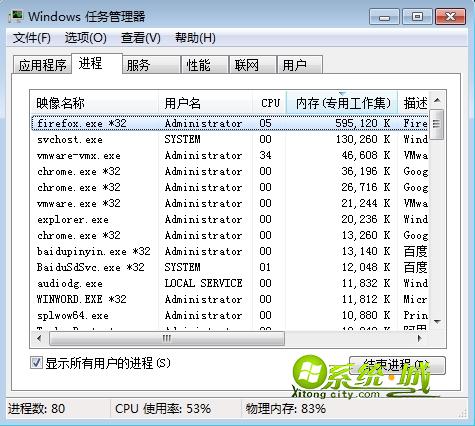
3、Win+R快捷键打开运行,输入msconfig,确定;
4、切换到系统配置“服务”一栏,勾选“隐藏所有Microsoft服务”,点击“全部禁用”;

5、桌面右键“计算机”—“属性”—“高级系统设置”—“高级”,点击性能的“设置”按钮;
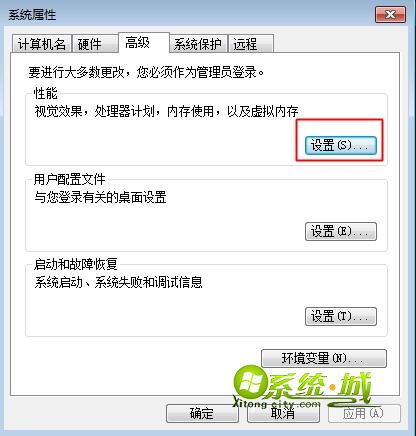
6、将“视觉效果”设置为“调整为最佳性能”,确定;
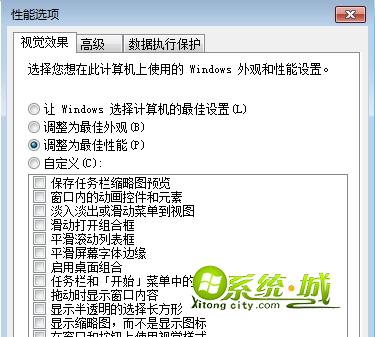
7、如果内存过小,那么最好再添加一条同型号的物理内存。
以上就是win7系统内存占用率过高的解决方法了,有遇到问题的用户不妨根据上述方法进行解决,更多教程欢迎继续关注win7 64位系统下载站!
相关教程:win7系统设置虚拟内存方法
热门教程
网友评论